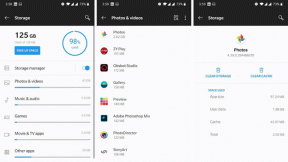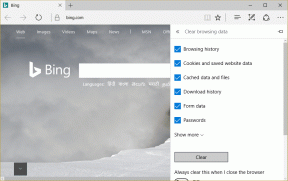3 modi per disinstallare Discord su Mac – TechCult
Varie / / August 10, 2023
Discord ha riunito varie comunità nel mondo virtuale, dai clan di gioco ai gruppi di studio. Tuttavia, poiché le priorità cambiano o le preferenze si evolvono, potresti ritenere necessario disinstallare questa app dal tuo telefono o desktop. Questo articolo ti guiderà specificamente su come disinstallare Discord sui tuoi dispositivi Mac come MacBook Pro per migliorare le prestazioni del dispositivo o ridimensionare la tua raccolta di app.

Sommario
3 modi per disinstallare Discord su Mac
Potrebbero esserci diversi motivi per cui potresti decidere di disinstallare Discord sul tuo Mac, ad esempio:
- Miglioramento delle prestazioni
- Liberare spazio
- Affrontare i problemi di sicurezza
- Non è più necessario
Risposta rapida
Di seguito sono riportati i passaggi rapidi per disinstallare l'app Mac Discord:
1. Aprire Cercatore e clicca Applicazioni.
2. Lagna Discordia A Bidone sul molo.
3. Fare clic con il tasto destro su Bidone e scegli VuotoBidone.
4. Clic Andare e seleziona Vai aCartella.
5. Elimina manualmente File discordia in cartelle specifiche, come Cache E Registri.
È sicuro disinstallare Discord?
SÌ, è completamente sicuro disinstallare Discord su un Mac. La rimozione di Discord non ne causerà alcuno danni al tuo Mac. Il processo è semplice: giusto elimina il programma Discord dalla cartella Applicazioni e tutti i file e le cartelle associati. Seguendo correttamente questi passaggi, ti assicurerai che tutti i file relativi a Discord vengano eliminati dal tuo Mac. Ciò libererà lo spazio di archiviazione e preverrà eventuali problemi o preoccupazioni.
Come disinstallare Discord su Mac
Per disinstallare Discord su Macbook, segui i metodi elencati di seguito:
Metodo 1: tramite Launchpad
Puoi accedere al Launchpad sul tuo Mac direttamente dal Dock. Tutte le applicazioni scaricate dall'App Store vengono memorizzate all'interno del Launchpad. Ora vediamo come rimuovere l'app Discord tramite Launchpad.
1. Innanzitutto, apri il file Trampolino di lancio situato dal tuo Bacino.

2. Successivamente, fai clic e tieni premuto il pulsante Applicazione discordia fino al momento in cui inizia a oscillare.
3A. Quindi, fare clic su icona X situato nell'angolo in alto a sinistra dell'icona dell'app e fare clic su Eliminare.
3B. Oppure trascina il file App Discordia al Bidone sul Bacino per disinstallarlo.
Leggi anche: Come si eliminano più iMessage su Mac
Metodo 2: tramite Finder
Usando Finder, puoi disinstallare completamente Discord su Mac con pochi passaggi:
Nota: Assicurati che Esentato l'app Discord prima di eseguire questi passaggi.
1. Accesso Cercatore e clicca sul Applicazioni cartella dal riquadro di sinistra.
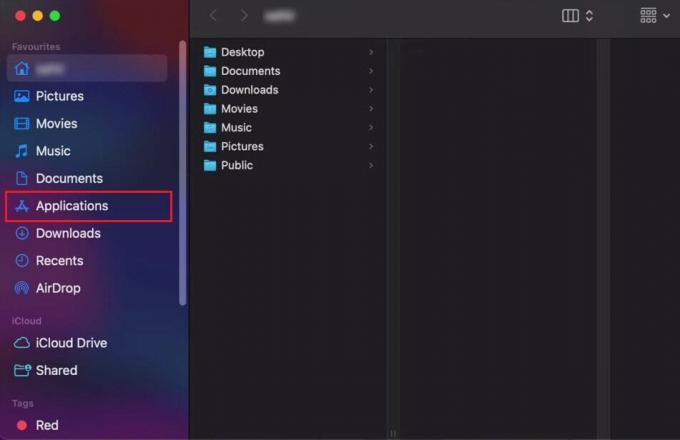
2. Individua e trascina il file App Discordia al Bidone sul Bacino.
3. Ora, fai clic con il pulsante destro del mouse su Bidone cartella e selezionare Cestino vuoto.
4. Clicca su Andare dalla parte superiore dello schermo e selezionare Vai alla cartella dal menù.
5. Eliminare tutte le cartelle o i file Discord individuandoli manualmente nel file seguenti cartelle:
- ~/Libreria/Supporto applicazioni
- ~/Libreria/Cache
- ~/Libreria/Preferenze
- ~/Libreria/Log
Metodo 3: utilizzare un'app di terze parti
CleanMyMac X è un'eccellente app per la pulizia che gestisce i tuoi compiti noiosi. Individua ed elimina i file con pochi clic. Inoltre, può disinstallare più app contemporaneamente e ripristinare quelle che si comportano male al loro stato predefinito.
Per sapere come disinstallare Discord su un dispositivo Mac, ad esempio Macbook Pro o Air, procedi nel seguente modo.
1. Avvia il Applicazione CleanMyMac X sul tuo dispositivo Mac.
2. Seleziona il Programma di disinstallazione scheda dal riquadro di sinistra sotto Applicazioni.
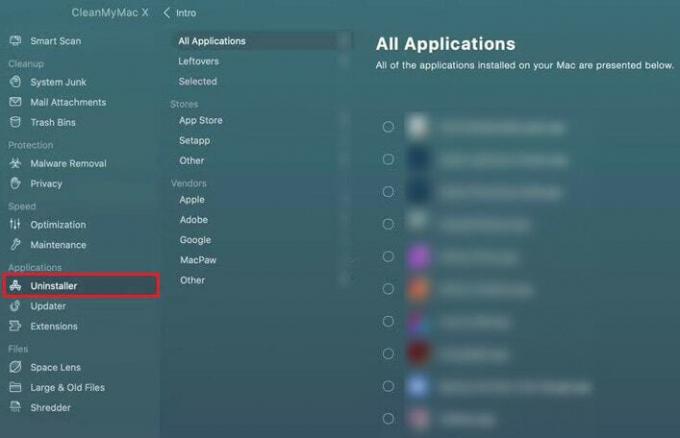
3. Scegli il Discordia pulsante di opzione dall'elenco delle applicazioni.
4. Quindi, Seleziona Disinstalla dal menu di opzioni a discesa presente accanto all'app elencata.
5. Infine, clicca su Disinstalla dalla parte inferiore dello schermo per eliminare rapidamente l'app.
Questi sono i semplici modi per disinstallare completamente Discord su Mac.
Leggi anche: 9 modi per velocizzare l'avvio del tuo Mac
Speriamo che tu abbia capito come disinstallare Discord su Mac da questa guida. Con questa nuova conoscenza, il tuo Mac è ora personalizzato in base alle tue preferenze. D'ora in poi, puoi gestire con sicurezza le tue applicazioni, assicurandoti un'esperienza Mac più fluida. Lascia i tuoi pensieri nella sezione dei commenti e continua a esplorare per altre guide!
Pete è uno scrittore di personale senior presso TechCult. Pete ama tutto ciò che riguarda la tecnologia ed è anche un appassionato fai-da-te. Ha un decennio di esperienza nella scrittura di istruzioni, funzionalità e guide tecnologiche su Internet.